Teruntuk kamu yang menggunakan iPhone bekas, maka kamu perlu mengetahui cara mengganti iCloud iPhone bekas.
Seperti yang kita ketahui saat ini iphone menjadi salah satu perangkat yang banyak sekali diminati.
Selain iPhone baru, ternyata banyak juga Pengguna yang memilih untuk membeli iPhone bekas saja karena beberapa alasan.
beberapa hal yang Harus di ketahui jika ingin membeli iPhone bekas

Mulai dari mengecek tipe iPhone, mengecek garansi, menanyakan nomor ini, mengecek kondisi fisik, mengecek fungsi semua fitur, mengecek software yang ada di dalamnya dan yang lain sebagainya.
Salah satu hal yang tidak kalah penting untuk kamu perhatikan ketika ingin membeli iPhone bekas yaitu mengecek iCloud dan Apple ID iPhone tersebut.
Karena kebanyakan orang terkadang suka lupa untuk mengecek dua hal tersebut sedangkan saat membeli iPhone bekas, kamu harus menghapus iCloud dan Apple ID pemilik sebelumnya.
Jika kamu menggunakan iPhone bekas, maka ada kalanya ponsel tersebut akan meminta kamu untuk mengisi kata sandi untuk akun apple ID pengguna lama.
Apple ID merupakan salah satu alamat surel yang dapat digunakan untuk login ke App Store maupun layanan Apps yang lainnya.
Biasanya ID tersebut akan diminta pada saat pertama kali kamu memasukan apple ID pengaturan awal saat kamu baru saja memiliki iPhone tersebut.
Setelah itu, nantinya iOS akan mengingat apple ID yang kamu gunakan tersebut. Meskipun kamu harus tetap mengisi ulang kata sandi untuk alasan keamanan.
Lantas Bagaimana cara mengganti icloud iPhone bekas? Nah, untuk kamu yang ingin mengetahui caranya, kamu bisa langsung menerima penjelasan kali ini.
Cara Mengganti iCloud iPhone Bekas
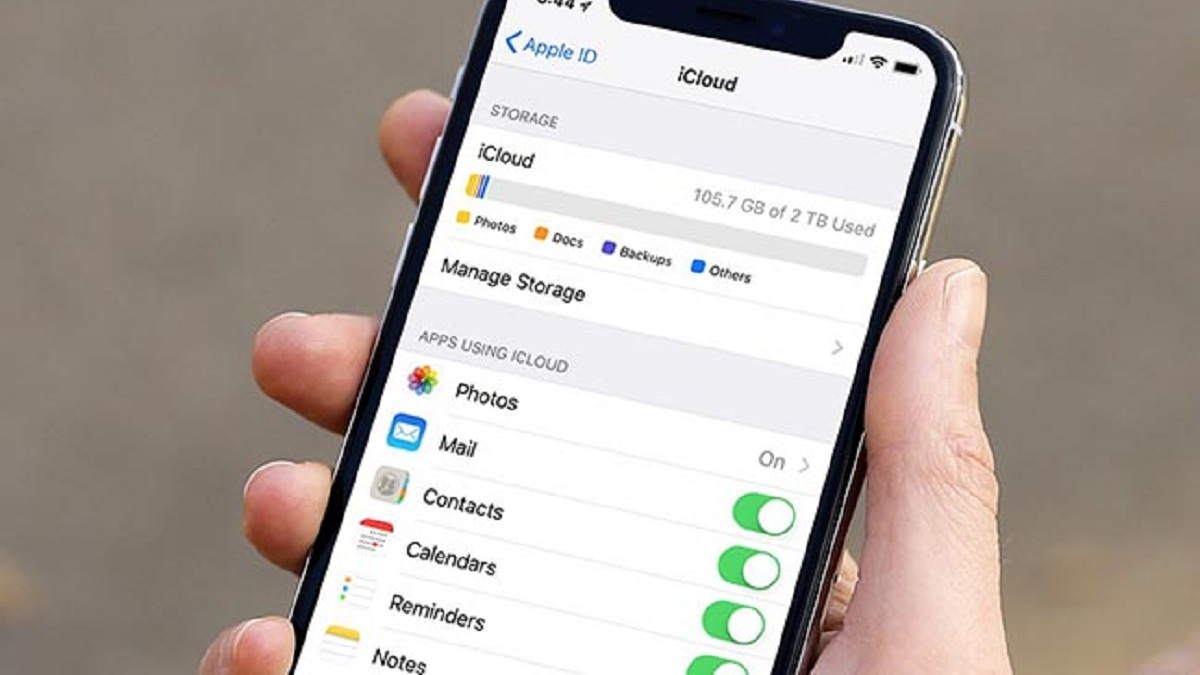
Untuk mengatasi munculnya pop up Apple ID yang terus meminta kamu untuk memasukkan nama akun dan juga password pengguna sebelumnya, kamu dapat melakukan beberapa hal untuk menangani kendala tersebut.
1. Menghubungi Pemilik iPhone Sebelumnya
Langkah pertama yang dapat kamu lakukan yaitu dengan menghubungi pemilik iPhone sebelumnya.
Nantinya kamu dapat menemui mereka dan meminta pemilik tersebut untuk melakukan logout akun Apple ID yang sudah bertaut di perangkat lama iPhone tersebut.
Nah, jika akun Apple ID pemilik lama tersebut sudah berhasil logout. Maka kamu dapat melanjutkannya untuk melakukan login atau masuk ke akun Apple ID milik kamu sendiri.
Akan tetapi, jika kamu belum pernah memiliki akun Apple ID sebelumnya. Kamu bisa langsung melakukan sign in atau pembuatan akun Apple ID yang baru.
Jika kamu tidak dapat menghubungi pemilik perangkat sebelumnya, maka kamu tidak perlu khawatir. Karena ada beberapa tips yang dapat kamu lakukan untuk mengatasinya.
Kamu bisa langsung menghapus akun Apple ID lain yang terhubung pada perangkat yang kamu gunakan tersebut dan mengubahnya dengan akun Apple ID milik kamu sendiri.
2. Mengganti Apple ID yang Muncul di App Store
- Langkah pertama yang dapat kamu lakukan yaitu buka terlebih dahulu app store pada perangkat kamu.
- Kemudian, klik featured dan lanjutkan dengan memilih Apple ID yang ada pada bagian kiri bawah.
- Jika sudah selesai, klik opsi sign out dan lanjutkan dengan memilih sign in. Lalu kamu dapat memasukkan informasi Apple ID dan kata sandi milik akun Apple ID kamu.
- Setelah itu, Klik OK dan Apple ID sudah berhasil diganti.
3. Menghapus Apple ID dari iCloud atau Find My Friends
- Buka terlebih dahulu settings atau pengaturan yang ada pada iPhone kamu.
- Kemudian, klik bagian paling atas yang menunjukkan nama dan juga foto kamu.
- Lalu, pada IOS versi yang lebih lama. Kamu harus memilih opsi iCloud.
- Setelah itu, pilih sign out dan lanjutkan dengan memilih delete from my iPhone.
- Selanjutnya masukkan kata sandi dari Apple ID lama yang ada di perangkat tersebut.
- Kamu dapat memutuskan Apakah kamu ingin menyimpan salinan data dan informasi iCloud untuk kalender kontak teringat dan juga pengaturan Safari.
- Jika sudah selesai, pilih sign out dan kamu bisa memilih opsi sign in. Kami bisa memasukkan Apple ID dan juga kata sandinya.
Akhir Kata
Mungkin itu saja cara mengganti iCloud iPhone lama yang dapat kamu lakukan dengan tutorial yang sudah kamu jelaskan tersebut. Semoga tutorialnya bisa sangat membantu dan bermanfaat.




